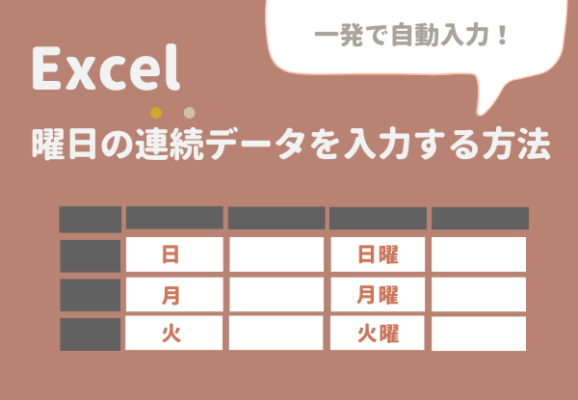
今日はこんなお困りごとを解決します。
Excelエクセルで「日、月、火、水…」と曜日を連続で自動入力する方法を紹介していきますよ。
- CASE1:「〇曜日」「漢字1字の曜日」「英語表記の曜日」を自動で連続入力する
- CASE2:「数字 + 文字」の曜日データは連続入力できる?
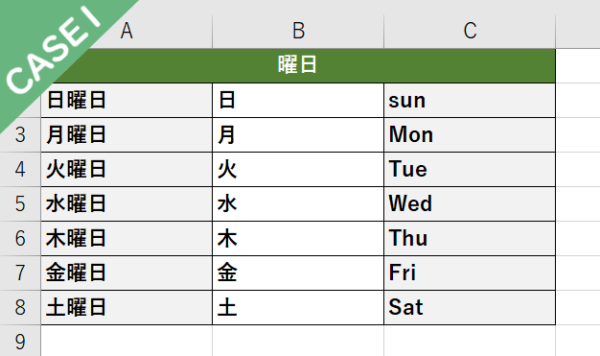
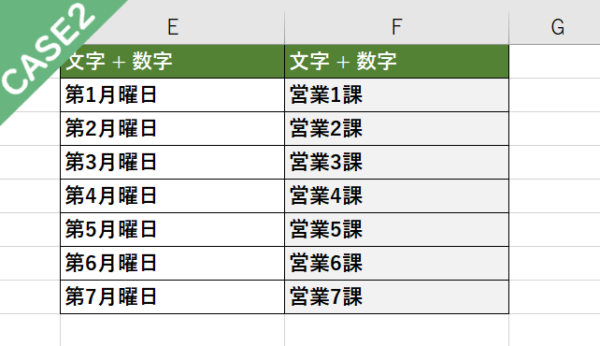
Excelで曜日を連続して自動入力する方法
CASE1:「〇曜日」「漢字1字の曜日」「英語表記の曜日」を自動で連続入力する
「日曜日」「日」「Sun」のように3パターンの曜日で連続データを入力してみます。
1曜日の先頭文字が入力されている状態で、セル右下にカーソルを置く
「+」マークが表示されたらマウスを左クリックして そのままの状態で下段までカーソルをひっぱる
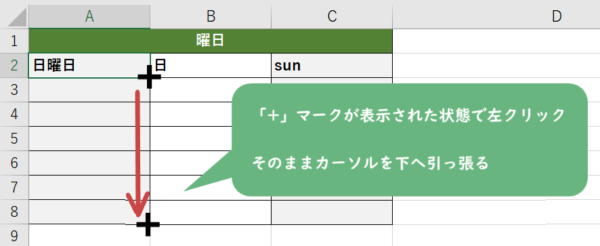
2これだけでOK!これをオートフィルコピーといいます。
もし連続データにならない場合は、セル近くに表示される四角いアイコンをクリックして「連続データ」を選択しよう
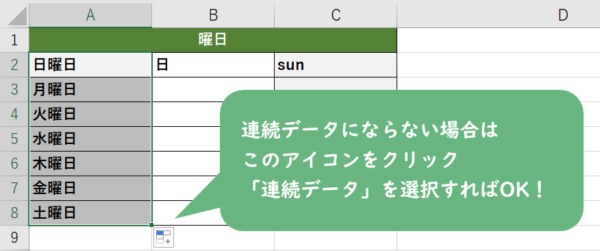
「日」「Sun」の曜日データも同じように、オートフィルコピーするとこのように連続データとなります。
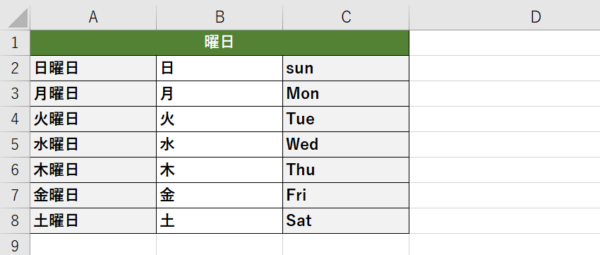
ただし、Excelが「これは曜日を示すデータである」と認識できなければオートフィルコピーは使えません。
Excelの中で曜日として認識される表記は「日曜日」「日」「Sunday」「Sun」
「日曜」や「○○日曜日」という表記形式には反応しない(オートフィルを使って連続データにはできない)ので注意!
CASE2:「数字 + 文字」の曜日データは連続入力できる?
オートフィルコピーがうまく反応しない例として1つ「数字+文字(曜日データ)」の例を紹介しておきます。
1例えば「第1月曜日」と先頭セルに入力してみる
オートフィルコピーで下段まで連続データを入力すると、
「第1月曜日」「第2月曜日」「第3月曜日」「第4月曜日」・・・と表示されました。
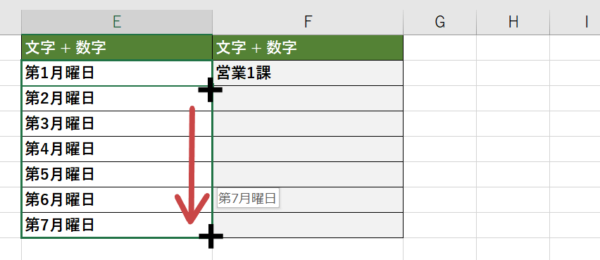
2さきほど言ったように「○○月曜日」の形式ではExcelが曜日認識できないので
その代わり数字だけが連続データになって表示されます
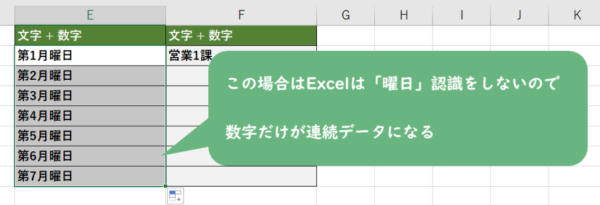
「営業1課」「営業2課」…といったデータの場合は、問題なく数字の連続データになって表示されます。
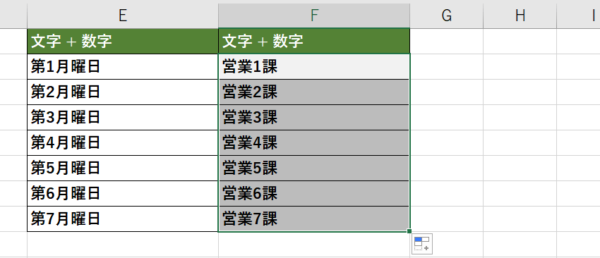
オートフィルを使えば一瞬で連続データになるので作業効率が上がりますね。
その時入力したデータや状況に応じて使い分けるようにしましょう!
この記事を見ている人におすすめベストセラー
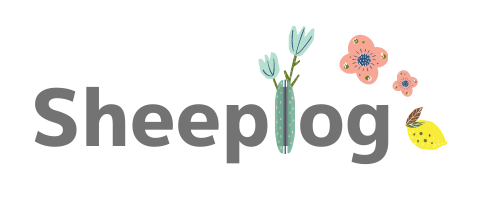


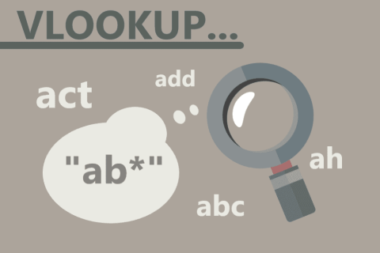
自動入力する方法_-380x263.png)
で検索する方法-380x253.png)
